Vista Algebra

Questo articolo si riferisce a un componente della interfaccia utente di GeoGebra.
Viste
Componenti principali
- Barra dei menu
- Barra degli strumenti
- Barra di inserimento
- Menu contestuale
- Barra di navigazione
- Tastiera virtuale
Menu
Finestre di dialogo
- Finestra di dialogo Proprietà
- Protocollo di Costruzione
- Finestra di dialogo Crea nuovo strumento
- Finestra di dialogo Gestione strumenti
- Finestra di dialogo Ridefinisci
- Finestra di dialogo Opzioni
- Finestra di dialogo Esporta Grafici
- Finestra di dialogo Esporta foglio di lavoro dinamico
- Finestra di dialogo Stampa
 Interfaccia utente della vista Algebra
Interfaccia utente della vista Algebra
La ![]() vista Algebra è visualizzata per impostazione predefinita accanto alla
vista Algebra è visualizzata per impostazione predefinita accanto alla ![]() vista Grafici. Alla base della finestra di GeoGebra è disponibile una barra di inserimento nella versione GeoGebra Desktop, mentre nelle versioni Web e app per tablet è disponibile un campo di inserimento integrato direttamente nella
vista Grafici. Alla base della finestra di GeoGebra è disponibile una barra di inserimento nella versione GeoGebra Desktop, mentre nelle versioni Web e app per tablet è disponibile un campo di inserimento integrato direttamente nella ![]() vista Algebra. Nella parte alta della finestra di GeoGebra è visualizzata la barra degli strumenti della vista Grafici, con i pulsanti
vista Algebra. Nella parte alta della finestra di GeoGebra è visualizzata la barra degli strumenti della vista Grafici, con i pulsanti ![]()
![]() Annulla / Ripristina nell'angolo in alto a destra.
Annulla / Ripristina nell'angolo in alto a destra.
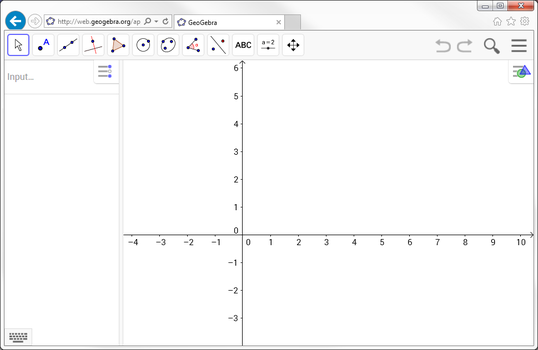
|
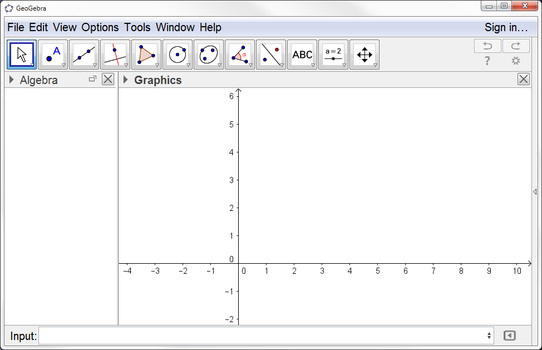
|
La ![]() vista Algebra fa parte della
vista Algebra fa parte della ![]() Raccolta Viste Algebra. L'interfaccia utente è comunque personalizzabile secondo le individuali necessità.
Raccolta Viste Algebra. L'interfaccia utente è comunque personalizzabile secondo le individuali necessità.
Creare oggetti matematici
Inserimento diretto
Utilizzando la barra di inserimento (GeoGebra Desktop) o il campo di inserimento (GeoGebra Web e app per tablet) è possibile digitare direttamente in GeoGebra delle espressioni algebriche. Dopo aver premuto il tasto Invio l'espressione algebrica è visualizzata nella ![]() vista Algebra, mentre la relativa rappresentazione grafica viene automaticamente visualizzata nella
vista Algebra, mentre la relativa rappresentazione grafica viene automaticamente visualizzata nella ![]() vista Grafici.
vista Grafici.
y = 2 x + 3 restituisce la relativa equazione lineare nella vista Algebra e il grafico corrispondente nella vista Grafici.Comandi
GeoGebra dispone di una vasta scelta di comandi che possono essere utilizzati per creare oggetti nella ![]() vista Algebra. Basta iniziare a digitare il nome di un comando nella barra di inserimento o nel campo di inserimento e GeoGebra visualizzerà automaticamente l'elenco di comandi correlati al testo digitato.
vista Algebra. Basta iniziare a digitare il nome di un comando nella barra di inserimento o nel campo di inserimento e GeoGebra visualizzerà automaticamente l'elenco di comandi correlati al testo digitato.
Strumenti
Sebbene la ![]() vista Algebra non disponga di una propria barra degli strumenti, è possibile creare oggetti dipendenti. Selezionare uno strumento dalla barra degli strumenti della vista Grafici e fare clic su qualsiasi oggetto della vista Algebra per creare un nuovo oggetto dipendente.
vista Algebra non disponga di una propria barra degli strumenti, è possibile creare oggetti dipendenti. Selezionare uno strumento dalla barra degli strumenti della vista Grafici e fare clic su qualsiasi oggetto della vista Algebra per creare un nuovo oggetto dipendente.
Modificare gli oggetti matematici
È possibile modificare le rappresentazioni algebriche degli oggetti matematici direttamente nella ![]() vista Algebra.
vista Algebra.
Attivare lo ![]() strumento Muovi e fare doppio clic su un oggetto libero nella vista Algebra: si aprirà una casella nella quale è possibile modificare la rappresentazione algebrica dell'oggetto. Confermando la modifica premendo il tasto Invio, la rappresentazione algebrica nella vista Algebra e la rappresentazione grafica dell'oggetto nella
strumento Muovi e fare doppio clic su un oggetto libero nella vista Algebra: si aprirà una casella nella quale è possibile modificare la rappresentazione algebrica dell'oggetto. Confermando la modifica premendo il tasto Invio, la rappresentazione algebrica nella vista Algebra e la rappresentazione grafica dell'oggetto nella ![]() vista Grafici si aggiorneranno automaticamente alle modifiche effettuate.
vista Grafici si aggiorneranno automaticamente alle modifiche effettuate.
Un doppio clic su un oggetto dipendente nella vista Algebra apre una finestra di dialogo, nella quale è possibile ridefinire l'oggetto.
Visualizzare gli oggetti matematici
Gli oggetti matematici sono organizzati nella ![]() vista Algebra per impostazione predefinita secondo il Tipo di oggetto. Nella versione GeoGebra Desktop è possibile utilizzare l'opzione
vista Algebra per impostazione predefinita secondo il Tipo di oggetto. Nella versione GeoGebra Desktop è possibile utilizzare l'opzione ![]() Ordina per della barra di stile, che elenca gli oggetti secondo la loro Dipendenza, il Livello o l'Ordine di costruzione.
Ordina per della barra di stile, che elenca gli oggetti secondo la loro Dipendenza, il Livello o l'Ordine di costruzione.
Barra di stile della vista Algebra
La Barra di stile della vista Algebra è dotata di pulsanti che consentono di:
 mostrare / nascondere gli oggetti ausiliari
mostrare / nascondere gli oggetti ausiliari ordinare gli elenchi di oggetti secondo diversi criteri
ordinare gli elenchi di oggetti secondo diversi criteri visualizzare ulteriori Viste nella finestra di GeoGebra (in GeoGebra Web e app per tablet)
visualizzare ulteriori Viste nella finestra di GeoGebra (in GeoGebra Web e app per tablet)
Nascondere gli oggetti matematici nella vista Algebra
Per nascondere la rappresentazione algebrica di un oggetto nella ![]() vista Algebra, basta definire l'oggetto come ausiliario. Aprire la scheda Generali della
vista Algebra, basta definire l'oggetto come ausiliario. Aprire la scheda Generali della ![]() finestra di dialogo Proprietà e selezionare l'opzione Oggetto ausiliario.
finestra di dialogo Proprietà e selezionare l'opzione Oggetto ausiliario.
Per impostazione predefinita, gli oggetti ausiliari non sono visualizzati nella vista Algebra. È possibile comunque modificare questa impostazione selezionando Oggetti ausiliari nel menu contestuale (clic con il tasto destro del mouse o in Mac OS Ctrl-clic), oppure selezionando l'apposita icona nella barra di stile della vista Algebra.




